ಪರಿವಿಡಿ
ಗೇಮರುಗಳಿಗಾಗಿ ಮತ್ತು ವಿವಿಧ ಆನ್ಲೈನ್ ಸಮುದಾಯಗಳಿಗೆ ಪ್ರಾಥಮಿಕ ಸಂವಹನ ವೇದಿಕೆಯಾಗಿ, ಡಿಸ್ಕಾರ್ಡ್ ಬಳಕೆದಾರರಿಗೆ ಸ್ನೇಹಿತರು ಮತ್ತು ತಂಡದ ಸದಸ್ಯರೊಂದಿಗೆ ಧ್ವನಿ ಮತ್ತು ಪಠ್ಯ ಚಾಟ್ಗಳಲ್ಲಿ ತೊಡಗಿಸಿಕೊಳ್ಳಲು ತಡೆರಹಿತ ಮಾರ್ಗವನ್ನು ಒದಗಿಸುತ್ತದೆ. ಆದಾಗ್ಯೂ, ಯಾವುದೇ ಇತರ ಅಪ್ಲಿಕೇಶನ್ನಂತೆ, ಅಪಶ್ರುತಿಯು ಕೆಲವೊಮ್ಮೆ ಸಮಸ್ಯೆಗಳನ್ನು ಎದುರಿಸಬಹುದು, ಅದು ತೆರೆಯದ ಅಥವಾ ಸರಿಯಾಗಿ ಕಾರ್ಯನಿರ್ವಹಿಸದ ನಿದರ್ಶನಗಳಿಗೆ ಕಾರಣವಾಗುತ್ತದೆ.
ಈ ಸಮಗ್ರ ಮಾರ್ಗದರ್ಶಿಯು ಅಪಶ್ರುತಿ ತೆರೆಯದಿರುವ ಸಾಮಾನ್ಯ ಕಾರಣಗಳನ್ನು ತಿಳಿಸುವ ಗುರಿಯನ್ನು ಹೊಂದಿದೆ ಮತ್ತು ಈ ಸಮಸ್ಯೆಗಳನ್ನು ನಿವಾರಿಸಲು ಮತ್ತು ಪರಿಹರಿಸಲು ಹಂತ-ಹಂತದ ಪರಿಹಾರಗಳನ್ನು ನೀಡುತ್ತದೆ. ನೀವು ಡಿಸ್ಕಾರ್ಡ್ಗೆ ಹೊಸಬರಾಗಿರಲಿ ಅಥವಾ ಅನುಭವಿ ಬಳಕೆದಾರರು ಸಮಸ್ಯೆಗಳನ್ನು ಎದುರಿಸುತ್ತಿರಲಿ, ನಿಮ್ಮ ಆನ್ಲೈನ್ ಸಮುದಾಯಗಳೊಂದಿಗೆ ಸಂಪರ್ಕಿಸಲು ಮತ್ತು ಸಹಯೋಗಿಸಲು ನಿಮಗೆ ಸಹಾಯ ಮಾಡಲು ಈ ಮಾರ್ಗದರ್ಶಿ ಮೌಲ್ಯಯುತ ಮಾಹಿತಿಯನ್ನು ಒಳಗೊಂಡಿದೆ.
ನಿಮ್ಮ ಸಾಧನದಲ್ಲಿ ಪ್ರತಿಕ್ರಿಯಿಸದ ಡಿಸ್ಕಾರ್ಡ್ ಅಪ್ಲಿಕೇಶನ್ಗೆ ಸಂಭವನೀಯ ಕಾರಣಗಳು ಮತ್ತು ಪರಿಹಾರಗಳತ್ತ ಧುಮುಕೋಣ.
ಮಿಸ್ ಮಾಡಬೇಡಿ:
- ಅಪಶ್ರುತಿ ಮೈಕ್ ಕಾರ್ಯನಿರ್ವಹಿಸುತ್ತಿಲ್ಲ Windows 10
- ಡಿಸ್ಕಾರ್ಡ್ ನೋ ರೂಟ್ ಎರರ್
ಅಶ್ಲೀಲತೆ ತೆರೆಯದಿರುವ ಸಮಸ್ಯೆಗಳಿಗೆ ಸಾಮಾನ್ಯ ಕಾರಣಗಳು
ಈ ವಿಭಾಗದಲ್ಲಿ, ನಾವು ಕೆಲವು ಸಾಮಾನ್ಯ ಕಾರಣಗಳನ್ನು ಅನ್ವೇಷಿಸುತ್ತೇವೆ ಅಪಶ್ರುತಿಯ ಹಿಂದೆ ಅನೇಕ ಬಳಕೆದಾರರು ಎದುರಿಸುವ ಸಮಸ್ಯೆಗಳನ್ನು ತೆರೆಯುವುದಿಲ್ಲ. ಈ ಕಾರಣಗಳನ್ನು ತಿಳಿದುಕೊಳ್ಳುವುದು ಮೂಲ ಕಾರಣವನ್ನು ಅರ್ಥಮಾಡಿಕೊಳ್ಳಲು ಮತ್ತು ದೋಷವನ್ನು ಸಮರ್ಥವಾಗಿ ನಿವಾರಿಸಲು ನಿಮಗೆ ಸಹಾಯ ಮಾಡುತ್ತದೆ.
- ಹಳೆಯದ ಸಾಫ್ಟ್ವೇರ್: ಡಿಸ್ಕಾರ್ಡ್ ತೆರೆಯದಿರುವ ಹಿಂದಿನ ಪ್ರಮುಖ ಕಾರಣವೆಂದರೆ ಹಳೆಯ ಸಾಫ್ಟ್ವೇರ್. ಡಿಸ್ಕಾರ್ಡ್ ಅಪ್ಲಿಕೇಶನ್ ನಿರಂತರವಾಗಿ ವಿಕಸನಗೊಳ್ಳುತ್ತಿದೆ ಮತ್ತು ಡೆವಲಪರ್ಗಳು ಅತ್ಯುತ್ತಮವಾದುದನ್ನು ಖಚಿತಪಡಿಸಿಕೊಳ್ಳಲು ನವೀಕರಣಗಳನ್ನು ಬಿಡುಗಡೆ ಮಾಡುತ್ತಾರೆನಿಮ್ಮ ಆಪರೇಟಿಂಗ್ ಸಿಸ್ಟಂನಲ್ಲಿ ಡಿಸ್ಕಾರ್ಡ್ ಅನ್ನು ಡೌನ್ಲೋಡ್ ಮಾಡಲು ನಿಮಗೆ ಸಹಾಯ ಬೇಕಾಗಬಹುದಾದ ಕೆಲವು ಕಾರಣಗಳಾಗಿವೆ. ನಿಮ್ಮ ಆಪರೇಟಿಂಗ್ ಸಿಸ್ಟಂ ಡಿಸ್ಕಾರ್ಡ್ಗೆ ಹೊಂದಿಕೆಯಾಗದಿರಬಹುದು ಅಥವಾ ಸಾಫ್ಟ್ವೇರ್ ಅನ್ನು ಚಲಾಯಿಸಲು ಕನಿಷ್ಠ ಅವಶ್ಯಕತೆಗಳನ್ನು ಪೂರೈಸದಿರಬಹುದು ಎಂಬುದು ಒಂದು ಸಂಭವನೀಯ ವಿವರಣೆಯಾಗಿದೆ.
ನಿಮ್ಮ ಇಂಟರ್ನೆಟ್ ಸಂಪರ್ಕ ಅಥವಾ ಹಾರ್ಡ್ವೇರ್ನಲ್ಲಿ ಸಮಸ್ಯೆಗಳಿರಬಹುದು ಡಿಸ್ಕಾರ್ಡ್ ಡೌನ್ಲೋಡ್ ಮತ್ತು ಇನ್ಸ್ಟಾಲ್ ಮಾಡುವುದನ್ನು ತಡೆಯುತ್ತದೆ. ಆನ್ಲೈನ್ನಲ್ಲಿ ಸಂಶೋಧಿಸಿ ಅಥವಾ ಈ ಸಮಸ್ಯೆಗಳನ್ನು ನಿವಾರಿಸಲು ಹೆಚ್ಚಿನ ಸಲಹೆ ಮತ್ತು ಸಹಾಯಕ್ಕಾಗಿ ತಾಂತ್ರಿಕ ತಜ್ಞರನ್ನು ಸಂಪರ್ಕಿಸಿ.
ಒಡೆದ ಅಥವಾ ದೋಷಪೂರಿತ ಸಿಸ್ಟಮ್ ಫೈಲ್ಗಳು ಡಿಸ್ಕಾರ್ಡ್ ತೆರೆಯದ ಮೇಲೆ ಪರಿಣಾಮ ಬೀರಬಹುದೇ?
ಸಿಸ್ಟಮ್ ಫೈಲ್ಗಳು ಒಂದು ಸರಿಯಾದ ಕಾರ್ಯನಿರ್ವಹಣೆಗೆ ಅವಿಭಾಜ್ಯವಾಗಿರುತ್ತವೆ ಆಪರೇಟಿಂಗ್ ಸಿಸ್ಟಮ್. ಈ ಫೈಲ್ಗಳು ದೋಷಪೂರಿತವಾಗಿದ್ದರೆ, ಇದು ಡಿಸ್ಕಾರ್ಡ್ ತೆರೆಯದಿರುವುದು ಸೇರಿದಂತೆ ವಿವಿಧ ಸಮಸ್ಯೆಗಳಿಗೆ ಕಾರಣವಾಗಬಹುದು. ಕೆಲವೊಮ್ಮೆ, SFC ಅಥವಾ DISM ಸ್ಕ್ಯಾನ್ ರನ್ ಮಾಡುವ ಮೂಲಕ ಭ್ರಷ್ಟ ಸಿಸ್ಟಮ್ ಫೈಲ್ಗಳನ್ನು ಸರಿಪಡಿಸಬಹುದು. ಆದಾಗ್ಯೂ, ಇತರ ಸಂದರ್ಭಗಳಲ್ಲಿ ಆಪರೇಟಿಂಗ್ ಸಿಸ್ಟಮ್ ಅನ್ನು ಮರುಸ್ಥಾಪಿಸುವುದು ಮಾತ್ರ ಪರಿಹಾರವಾಗಿದೆ.
ಡಿಸ್ಕಾರ್ಡ್ ತೆರೆಯದಿರುವುದನ್ನು ನಾನು ಹೇಗೆ ಸರಿಪಡಿಸುವುದು?
ನಿಮ್ಮ ಡಿಸ್ಕಾರ್ಡ್ ಸರಿಯಾಗಿ ತೆರೆಯದಿದ್ದಾಗ ಹಲವಾರು ಪರಿಹಾರಗಳು ಸಹಾಯ ಮಾಡಬಹುದು. ಪರಿಶೀಲಿಸಬೇಕಾದ ಮೊದಲ ವಿಷಯಗಳೆಂದರೆ ನಿಮ್ಮ ಇಂಟರ್ನೆಟ್ ಸಂಪರ್ಕ ಮತ್ತು OS ನವೀಕರಣಗಳು, ಮತ್ತು ಇವುಗಳಲ್ಲಿ ಯಾವುದಾದರೂ ನಿಮ್ಮ ಡಿಸ್ಕಾರ್ಡ್ ಪ್ರಕ್ರಿಯೆಯ ವೇಗದ ಅಥವಾ ನಿಧಾನಗತಿಯ ಮೇಲೆ ನೇರವಾಗಿ ಪರಿಣಾಮ ಬೀರಬಹುದು.
ಹಾಗೆಯೇ, ತಾತ್ಕಾಲಿಕ ಡಿಸ್ಕಾರ್ಡ್ ಸ್ಥಗಿತಕ್ಕಾಗಿ ನೀವು ಡಿಸ್ಕಾರ್ಡ್ನ ಸರ್ವರ್ಗಳನ್ನು ಪರಿಶೀಲಿಸಿದ್ದೀರಿ ಎಂದು ಖಚಿತಪಡಿಸಿಕೊಳ್ಳಿ. ಇದು ತಕ್ಷಣವೇ ಹಿನ್ನೆಲೆ ಡಿಸ್ಕಾರ್ಡ್ ಪ್ರಕ್ರಿಯೆಯನ್ನು ನಿಲ್ಲಿಸಬಹುದು ಮತ್ತು ಅಪ್ಲಿಕೇಶನ್ ಅನ್ನು ನವೀಕರಿಸಲು ಪ್ರಯತ್ನಿಸುತ್ತಿರುವಾಗ ಸಂಭವನೀಯ ಭ್ರಷ್ಟ ಅಥವಾ ಹಾನಿಗೊಳಗಾದ ಫೈಲ್ಗಳಿಗೆ ಕಾರಣವಾಗಬಹುದು. ನವೀಕರಣವಾಗಿದ್ದರೆಲಭ್ಯವಿದೆ, ಅದನ್ನು ಅನ್ವಯಿಸಿ ಮತ್ತು ಡಿಸ್ಕಾರ್ಡ್ ಅನ್ನು ಮರುಪ್ರಾರಂಭಿಸಿ.
Windows ನಲ್ಲಿ ಡಿಸ್ಕಾರ್ಡ್ ಫೋಲ್ಡರ್ ಎಲ್ಲಿದೆ?
Windows ನಲ್ಲಿನ ಡಿಸ್ಕಾರ್ಡ್ ಫೋಲ್ಡರ್ C:\Users[USERNAME]\AppData\Local\Discord ನಲ್ಲಿ ಇದೆ. ಇಲ್ಲಿ ಡಿಸ್ಕಾರ್ಡ್ ತನ್ನ ಎಲ್ಲಾ ಫೈಲ್ಗಳನ್ನು ಸಂಗ್ರಹಿಸುತ್ತದೆ.
ನಾನು ಡಿಸ್ಕಾರ್ಡ್ ಸಿಪಿಯು ಬಳಕೆಯನ್ನು ಹೇಗೆ ಕಡಿಮೆ ಮಾಡುವುದು?
ಡಿಸ್ಕಾರ್ಡ್ ಸಿಪಿಯು ಬಳಕೆಯನ್ನು ಕಡಿಮೆ ಮಾಡಲು ನೀವು ಮಾಡಬಹುದಾದ ಕೆಲವು ವಿಷಯಗಳಿವೆ. ನಿಮ್ಮ ಕಂಪ್ಯೂಟರ್ನ ಕಾರ್ಯಕ್ಷಮತೆ ಮಾನಿಟರ್ನಲ್ಲಿ ಡಿಸ್ಕಾರ್ಡ್ ಪ್ರಕ್ರಿಯೆಯನ್ನು ಸೇರಿಸುವುದು ಒಂದು. CPU ಬಳಕೆಯ ಬಹುಪಾಲು ಎಲ್ಲಿಂದ ಬರುತ್ತದೆ ಎಂಬುದನ್ನು ನೋಡಲು ಇದು ನಿಮಗೆ ಸಹಾಯ ಮಾಡುತ್ತದೆ.
ನೀವು ಮಾಡಬಹುದಾದ ಇನ್ನೊಂದು ವಿಷಯವೆಂದರೆ ಹಿನ್ನೆಲೆಯಲ್ಲಿ ಚಾಲನೆಯಲ್ಲಿರುವ ಯಾವುದೇ ಅನಗತ್ಯ ಪ್ರೋಗ್ರಾಂಗಳು ಅಥವಾ ಡಿಸ್ಕಾರ್ಡ್ ಪ್ರಕ್ರಿಯೆಗಳನ್ನು ಮುಚ್ಚುವುದು. ಇದು ನಿಮ್ಮ ಕಂಪ್ಯೂಟರ್ನ ಕೆಲವು ಸಂಪನ್ಮೂಲಗಳನ್ನು ಇತರ ಕಾರ್ಯಗಳಿಗಾಗಿ ಮುಕ್ತಗೊಳಿಸುತ್ತದೆ. ಅಂತಿಮವಾಗಿ, ನೀವು ಡಿಸ್ಕಾರ್ಡ್ಗಾಗಿ ಗುಣಮಟ್ಟದ ಸೆಟ್ಟಿಂಗ್ಗಳನ್ನು ಕಡಿಮೆ ಮಾಡಲು ಪ್ರಯತ್ನಿಸಬಹುದು.
ನಾನು ಡಿಸ್ಕಾರ್ಡ್ ಅನ್ನು ಮರುಸ್ಥಾಪಿಸುವುದು ಹೇಗೆ?
ನೀವು ಡಿಸ್ಕಾರ್ಡ್ ಅನ್ನು ಮರುಸ್ಥಾಪಿಸಲು ಬಯಸಿದರೆ, ನೀವು ಮೊದಲು ಎಲ್ಲಾ ಡಿಸ್ಕಾರ್ಡ್ ಪ್ರಕ್ರಿಯೆಗಳನ್ನು ಮುಚ್ಚಬೇಕು. ಎಲ್ಲಾ ಪ್ರಕ್ರಿಯೆಗಳು ಕೊನೆಗೊಂಡ ನಂತರ, ನೀವು ಅನುಸ್ಥಾಪನಾ ಪ್ರಕ್ರಿಯೆಯೊಂದಿಗೆ ಮುಂದುವರಿಯಬಹುದು. ಡಿಸ್ಕಾರ್ಡ್ ಅನ್ನು ಮರುಸ್ಥಾಪಿಸಿದ ನಂತರ ಯಾವುದೇ ಉಳಿಸದ ಡೇಟಾ ಕಳೆದುಹೋಗುತ್ತದೆ ಎಂಬುದನ್ನು ನೆನಪಿನಲ್ಲಿಡಿ.
ನಿಮ್ಮ ಕಂಪ್ಯೂಟರ್ನಿಂದ ನೀವು ಡಿಸ್ಕಾರ್ಡ್ ಅಪ್ಲಿಕೇಶನ್ ಅನ್ನು ಅನ್ಇನ್ಸ್ಟಾಲ್ ಮಾಡಬೇಕಾಗುತ್ತದೆ. ವಿಂಡೋಸ್ ಪಿಸಿಯಲ್ಲಿ ಇದನ್ನು ಮಾಡಲು, ನಿಯಂತ್ರಣ ಫಲಕಕ್ಕೆ ಹೋಗಿ ಮತ್ತು "ಪ್ರೋಗ್ರಾಂಗಳನ್ನು ಸೇರಿಸಿ ಅಥವಾ ತೆಗೆದುಹಾಕಿ" ಆಯ್ಕೆಮಾಡಿ. ಸ್ಥಾಪಿಸಲಾದ ಪ್ರೋಗ್ರಾಂಗಳ ಪಟ್ಟಿಯಲ್ಲಿ ಡಿಸ್ಕಾರ್ಡ್ ಅನ್ನು ಹುಡುಕಿ ಮತ್ತು "ಅಸ್ಥಾಪಿಸು" ಕ್ಲಿಕ್ ಮಾಡಿ.
ನೀವು ಡಿಸ್ಕಾರ್ಡ್ ಅನ್ನು ಅಸ್ಥಾಪಿಸಲು ಬಯಸುತ್ತೀರಿ ಎಂಬುದನ್ನು ದೃಢೀಕರಿಸಿ ಮತ್ತು ಪ್ರಕ್ರಿಯೆಯನ್ನು ಪೂರ್ಣಗೊಳಿಸಲು ಪ್ರಾಂಪ್ಟ್ಗಳನ್ನು ಅನುಸರಿಸಿ. ಒಮ್ಮೆ ಡಿಸ್ಕಾರ್ಡ್ ಅನ್ನು ಅಸ್ಥಾಪಿಸಿದ ನಂತರ, ನೀವು ಮುಂದುವರಿಯಬಹುದುಅದನ್ನು ಮರುಸ್ಥಾಪಿಸಲಾಗುತ್ತಿದೆ.
ನನ್ನ ಅಪಶ್ರುತಿ ಏಕೆ ತೆರೆಯುತ್ತಿಲ್ಲ?
ನಿಮ್ಮ ಅಪಶ್ರುತಿಯು ತೆರೆಯದೇ ಇರಲು ಕೆಲವು ಸಂಭಾವ್ಯ ಕಾರಣಗಳಿವೆ. ಇದು ನಿಮ್ಮ ಇಂಟರ್ನೆಟ್ ಸಂಪರ್ಕದ ಸಮಸ್ಯೆಯಾಗಿರಬಹುದು, ನಿಮ್ಮ ಕಂಪ್ಯೂಟರ್ನಲ್ಲಿನ ಇನ್ನೊಂದು ಪ್ರೋಗ್ರಾಂನೊಂದಿಗೆ ಸಂಘರ್ಷವಾಗಿರಬಹುದು ಅಥವಾ ಡಿಸ್ಕಾರ್ಡ್ ಅಪ್ಲಿಕೇಶನ್ನಲ್ಲಿಯೇ ಸಮಸ್ಯೆಯಾಗಿರಬಹುದು.
ನಿಮಗೆ ಡಿಸ್ಕಾರ್ಡ್ ಕೆಲಸ ಮಾಡಲು ತೊಂದರೆಯಾಗಿದ್ದರೆ, ಇದನ್ನು ಪರಿಶೀಲಿಸುವುದು ಯೋಗ್ಯವಾಗಿದೆ ಹೆಚ್ಚಿನ ಮಾಹಿತಿಗಾಗಿ ಅಧಿಕೃತ ಬೆಂಬಲ ಸೈಟ್. ತಿಳಿದಿರುವ ಸಮಸ್ಯೆಯು ಬಳಕೆದಾರರ ಸಮಸ್ಯೆಗಳಿಗೆ ಕಾರಣವಾಗಿರಬಹುದು ಮತ್ತು ಬೆಂಬಲ ತಂಡವು ಈಗಾಗಲೇ ಪರಿಹಾರವನ್ನು ಪ್ರಕಟಿಸಿರಬಹುದು.
ಡಿಸ್ಕಾರ್ಡ್ 2022 ಅನ್ನು ಏಕೆ ತೆರೆಯುತ್ತಿಲ್ಲ?
2022 ರಲ್ಲಿ ಅಪಶ್ರುತಿಯು ಒಂದು ಕಾರಣದಿಂದಾಗಿ ತೆರೆಯುವುದಿಲ್ಲ ವಿವಿಧ ಕಾರಣಗಳು. ಡೆವಲಪರ್ಗಳು ಇನ್ನೂ ಆಟವನ್ನು ಮುಗಿಸಿಲ್ಲ ಮತ್ತು ಇನ್ನೂ ಅದರಲ್ಲಿ ಕೆಲಸ ಮಾಡುತ್ತಿದ್ದಾರೆ ಎಂಬುದು ಹೆಚ್ಚಾಗಿ ಕಾರಣ.
ಇನ್ನೊಂದು ಸಾಧ್ಯತೆಯೆಂದರೆ, ಆರ್ಥಿಕ ತೊಂದರೆಗಳು ಅಥವಾ ಡೆವಲಪರ್ಗಳ ನಡುವಿನ ಸೃಜನಾತ್ಮಕ ವ್ಯತ್ಯಾಸಗಳಂತಹ ಕೆಲವು ಕಾರಣಗಳಿಗಾಗಿ ಆಟವನ್ನು ತಡೆಹಿಡಿಯಲಾಗಿದೆ. ಡಿಸ್ಕಾರ್ಡ್ ಈಗ ಎಲ್ಲರಿಗೂ ಆಟವನ್ನು ತೆರೆಯಲು ಮಾನವಶಕ್ತಿಯನ್ನು ಹೊಂದಿಲ್ಲದಿರುವ ಸಾಧ್ಯತೆಯಿದೆ.
ನಾನು ಡಿಸ್ಕಾರ್ಡ್ ಅನ್ನು ಮರುಪ್ರಾರಂಭಿಸಿದರೆ ನಾನು ನನ್ನ ಡಿಸ್ಕಾರ್ಡ್ ಫೈಲ್ಗಳನ್ನು ಕಳೆದುಕೊಳ್ಳುತ್ತೇನೆಯೇ?
ಡಿಸ್ಕಾರ್ಡ್ ಒಂದು ಧ್ವನಿ ಮತ್ತು ಪಠ್ಯ ಚಾಟ್ ಆಗಿದೆ ಗೇಮರುಗಳಿಗಾಗಿ ಅಪ್ಲಿಕೇಶನ್ ನಿಮಗೆ ಸುಲಭವಾಗಿ ಹುಡುಕಲು, ಸೇರಲು ಮತ್ತು ಸ್ನೇಹಿತರೊಂದಿಗೆ ಚಾಟ್ ಮಾಡಲು ಅನುಮತಿಸುತ್ತದೆ. ಇದು ಉಚಿತ, ಸುರಕ್ಷಿತ ಮತ್ತು ನಿಮ್ಮ ಡೆಸ್ಕ್ಟಾಪ್ ಮತ್ತು ಫೋನ್ನಲ್ಲಿ ಕಾರ್ಯನಿರ್ವಹಿಸುತ್ತದೆ. ನೀವು ಡಿಸ್ಕಾರ್ಡ್ ಅನ್ನು ಮರುಪ್ರಾರಂಭಿಸಿದಾಗ, ಅದು ನಿಮ್ಮ ಎಲ್ಲಾ ತೆರೆದ ಚಾಟ್ಗಳು ಮತ್ತು ಫೈಲ್ಗಳನ್ನು ಮುಚ್ಚುತ್ತದೆ. ಆದಾಗ್ಯೂ, ನೀವು ಅಪ್ಲಿಕೇಶನ್ ಅನ್ನು ಮರುಪ್ರಾರಂಭಿಸಿದಾಗ ನಿಮ್ಮ ಡಿಸ್ಕಾರ್ಡ್ ಫೈಲ್ಗಳನ್ನು ಅಳಿಸಲಾಗುವುದಿಲ್ಲ.
ನಾನು ಡಿಸ್ಕಾರ್ಡ್ ಸಂಗ್ರಹವನ್ನು ಹೇಗೆ ತೆರವುಗೊಳಿಸಬಹುದುಫೈಲ್ಗಳು?
ಸೆಟ್ಟಿಂಗ್ಗಳ ಮೆನುಗೆ ಹೋಗಿ ಮತ್ತು "ಕ್ಲಿಯರ್ ಕ್ಯಾಶ್" ಆಯ್ಕೆಯನ್ನು ಆರಿಸುವ ಮೂಲಕ ಡಿಸ್ಕಾರ್ಡ್ ಕ್ಯಾಶ್ ಫೈಲ್ಗಳನ್ನು ತೆರವುಗೊಳಿಸಬಹುದು. ಇದು ಯಾವುದೇ ಸಂಗ್ರಹಿಸಲಾದ ಸಂದೇಶಗಳು ಅಥವಾ ಚಾನಲ್ಗಳನ್ನು ಒಳಗೊಂಡಂತೆ ನಿಮ್ಮ ಡಿಸ್ಕಾರ್ಡ್ ಕ್ಲೈಂಟ್ನಿಂದ ಎಲ್ಲಾ ಕ್ಯಾಶ್ ಮಾಡಲಾದ ಡೇಟಾವನ್ನು ತೆಗೆದುಹಾಕುತ್ತದೆ.
ಕಾರ್ಯಕ್ಷಮತೆ ಮತ್ತು ಭದ್ರತೆ. ನಿಮ್ಮ ಡಿಸ್ಕಾರ್ಡ್ ಅಪ್ಲಿಕೇಶನ್ ಅಥವಾ ಆಪರೇಟಿಂಗ್ ಸಿಸ್ಟಂ ಅನ್ನು ನವೀಕೃತವಾಗಿ ಇರಿಸಿಕೊಳ್ಳಲು ವಿಫಲವಾದರೆ ಹೊಂದಾಣಿಕೆ ಸಮಸ್ಯೆಗಳಿಗೆ ಕಾರಣವಾಗಬಹುದು ಮತ್ತು ಅಪ್ಲಿಕೇಶನ್ ತೆರೆಯುವುದನ್ನು ತಡೆಯಬಹುದು. - ಭ್ರಷ್ಟ ಅಥವಾ ಹಾನಿಗೊಳಗಾದ ಫೈಲ್ಗಳು: ಡಿಸ್ಕಾರ್ಡ್ ವಿವಿಧ ಸಿಸ್ಟಮ್ ಮತ್ತು ಅಪ್ಲಿಕೇಶನ್ ಅನ್ನು ಅವಲಂಬಿಸಿದೆ ಫೈಲ್ಗಳು ಸರಿಯಾಗಿ ಕಾರ್ಯನಿರ್ವಹಿಸಲು. ಫೈಲ್ ಭ್ರಷ್ಟಾಚಾರ ಅಥವಾ ಹಾನಿಯ ನಿದರ್ಶನಗಳು ಅಪ್ಲಿಕೇಶನ್ನ ಸಾಮಾನ್ಯ ಕಾರ್ಯನಿರ್ವಹಣೆಯನ್ನು ಅಡ್ಡಿಪಡಿಸಬಹುದು, ಇದರಿಂದಾಗಿ ಅದು ತೆರೆಯುವುದಿಲ್ಲ. ಮೊದಲೇ ಹೇಳಿದಂತೆ, SFC ಸ್ಕ್ಯಾನ್ ಅನ್ನು ರನ್ ಮಾಡುವುದು, ಅಂತಹ ಸಮಸ್ಯೆಗಳನ್ನು ಪತ್ತೆಹಚ್ಚಲು ಮತ್ತು ಸರಿಪಡಿಸಲು ಸಹಾಯ ಮಾಡುತ್ತದೆ.
- ಇಂಟರ್ನೆಟ್ ಸಂಪರ್ಕದ ಸಮಸ್ಯೆಗಳು: ಡಿಸ್ಕಾರ್ಡ್ ಸರಿಯಾಗಿ ಕೆಲಸ ಮಾಡಲು ಸ್ಥಿರವಾದ ಇಂಟರ್ನೆಟ್ ಸಂಪರ್ಕದ ಅಗತ್ಯವಿದೆ. ನಿಮ್ಮ ಇಂಟರ್ನೆಟ್ ಸಂಪರ್ಕದಲ್ಲಿ ಯಾವುದೇ ಅಡಚಣೆಗಳು ಅಥವಾ ಏರಿಳಿತಗಳು ಅಪ್ಲಿಕೇಶನ್ ತೆರೆಯಲು ಅಥವಾ ಅತ್ಯುತ್ತಮವಾಗಿ ಕಾರ್ಯನಿರ್ವಹಿಸಲು ಕಾರಣವಾಗಬಹುದು. ಡಿಸ್ಕಾರ್ಡ್ ಅನ್ನು ಬಳಸುವ ಮೊದಲು ನಿಮ್ಮ ಸಾಧನವು ಇಂಟರ್ನೆಟ್ಗೆ ವಿಶ್ವಾಸಾರ್ಹ ಸಂಪರ್ಕವನ್ನು ಹೊಂದಿದೆ ಎಂದು ಖಚಿತಪಡಿಸಿಕೊಳ್ಳುವುದು ಅತ್ಯಗತ್ಯ.
- ಓವರ್ಲೋಡ್ ಮಾಡಿದ ಸಂಗ್ರಹ: ನೀವು ಡಿಸ್ಕಾರ್ಡ್ ಅನ್ನು ಬಳಸುವುದರಿಂದ, ಅಪ್ಲಿಕೇಶನ್ ತಾತ್ಕಾಲಿಕ ಡೇಟಾವನ್ನು ಸಂಗ್ರಹ ಫೈಲ್ಗಳ ರೂಪದಲ್ಲಿ ಸಂಗ್ರಹಿಸುತ್ತದೆ. ಕಾಲಾನಂತರದಲ್ಲಿ, ಈ ಫೈಲ್ಗಳು ಸಂಗ್ರಹಗೊಳ್ಳಬಹುದು, ಗಮನಾರ್ಹವಾದ ಸಿಸ್ಟಮ್ ಸಂಪನ್ಮೂಲಗಳನ್ನು ತೆಗೆದುಕೊಳ್ಳುತ್ತದೆ ಮತ್ತು ಅಪ್ಲಿಕೇಶನ್ ಅಸಮರ್ಪಕವಾಗಿ ಕಾರ್ಯನಿರ್ವಹಿಸಲು ಅಥವಾ ತೆರೆಯುವುದಿಲ್ಲ. ಸಂಗ್ರಹ ಮತ್ತು ಸ್ಥಳೀಯ ಅಪ್ಲಿಕೇಶನ್ ಡೇಟಾವನ್ನು ತೆರವುಗೊಳಿಸುವುದು ಈ ಸಮಸ್ಯೆಯನ್ನು ಪರಿಹರಿಸುವಲ್ಲಿ ಸಹಾಯ ಮಾಡುತ್ತದೆ.
- ಹಿನ್ನೆಲೆ ಅಪ್ಲಿಕೇಶನ್ಗಳು ಮತ್ತು ಪ್ರಕ್ರಿಯೆಗಳು: ನಿಮ್ಮ ಸಾಧನದಲ್ಲಿ ಹಲವಾರು ಹಿನ್ನೆಲೆ ಅಪ್ಲಿಕೇಶನ್ಗಳು ಅಥವಾ ಪ್ರಕ್ರಿಯೆಗಳು ಚಾಲನೆಯಲ್ಲಿದ್ದರೆ ಡಿಸ್ಕಾರ್ಡ್ ತೆರೆಯಲು ಸಾಧ್ಯವಾಗದಿರಬಹುದು , ಸಿಸ್ಟಮ್ ಸಂಪನ್ಮೂಲಗಳ ದೊಡ್ಡ ಭಾಗವನ್ನು ಸೇವಿಸುವುದು. ಅನಗತ್ಯ ಹಿನ್ನೆಲೆ ಅಪ್ಲಿಕೇಶನ್ಗಳು ಮತ್ತು ಪ್ರಕ್ರಿಯೆಗಳನ್ನು ಮುಚ್ಚುವುದು ಸಂಪನ್ಮೂಲಗಳನ್ನು ಮುಕ್ತಗೊಳಿಸಲು ಸಹಾಯ ಮಾಡುತ್ತದೆ ಮತ್ತು ಡಿಸ್ಕಾರ್ಡ್ ಅನ್ನು ರನ್ ಮಾಡಲು ಅನುಮತಿಸುತ್ತದೆಸಲೀಸಾಗಿ.
- ಪ್ರಾಕ್ಸಿ ಮತ್ತು DNS ಸೆಟ್ಟಿಂಗ್ಗಳು: ನಿಮ್ಮ ಸಾಧನದಲ್ಲಿ ತಪ್ಪಾದ ಅಥವಾ ಸಂಘರ್ಷದ ಪ್ರಾಕ್ಸಿ ಮತ್ತು DNS ಸೆಟ್ಟಿಂಗ್ಗಳು ಡಿಸ್ಕಾರ್ಡ್ ತೆರೆಯದೇ ಇರುವಂತೆ ಮಾಡಬಹುದು. ಪ್ರಾಕ್ಸಿ ಸೆಟ್ಟಿಂಗ್ಗಳನ್ನು ನಿಷ್ಕ್ರಿಯಗೊಳಿಸುವುದು ಅಥವಾ DNS ಸೆಟ್ಟಿಂಗ್ಗಳನ್ನು ಮರುಹೊಂದಿಸುವುದು ಈ ಸಮಸ್ಯೆಯನ್ನು ಪರಿಹರಿಸುವಲ್ಲಿ ಸಹಾಯ ಮಾಡಬಹುದು.
- ಹಾರ್ಡ್ವೇರ್ ಅಥವಾ ಸಿಸ್ಟಮ್ ಅಸಾಮರಸ್ಯ: ಕೊನೆಯದಾಗಿ, ಡಿಸ್ಕಾರ್ಡ್ ಅನ್ನು ರನ್ ಮಾಡಲು ನಿಮ್ಮ ಸಾಧನವು ಕನಿಷ್ಟ ಅವಶ್ಯಕತೆಗಳನ್ನು ಪೂರೈಸುತ್ತದೆ ಎಂದು ಖಚಿತಪಡಿಸಿಕೊಳ್ಳುವುದು ಬಹಳ ಮುಖ್ಯ. ಹಳೆಯ ಸಾಧನಗಳು ಅಥವಾ ಆಪರೇಟಿಂಗ್ ಸಿಸ್ಟಂಗಳು ಅಪ್ಲಿಕೇಶನ್ಗೆ ಹೊಂದಿಕೆಯಾಗದಿರಬಹುದು, ಇದರಿಂದಾಗಿ ಅದು ತೆರೆಯುವುದಿಲ್ಲ. ಹೊಂದಾಣಿಕೆಗಾಗಿ ಪರಿಶೀಲಿಸುವುದು ಮತ್ತು ಅಗತ್ಯವಿದ್ದಾಗ ನಿಮ್ಮ ಸಿಸ್ಟಂ ಅನ್ನು ನವೀಕರಿಸುವುದು ಈ ಸಮಸ್ಯೆಯನ್ನು ತಡೆಯಬಹುದು.
ಡಿಸ್ಕಾರ್ಡ್ ಸಮಸ್ಯೆಗಳನ್ನು ತೆರೆಯದಿರುವ ಹಿಂದಿನ ಸಾಮಾನ್ಯ ಕಾರಣಗಳನ್ನು ಗುರುತಿಸುವ ಮೂಲಕ, ನೀವು ಆಧಾರವಾಗಿರುವ ಸಮಸ್ಯೆಯನ್ನು ಉತ್ತಮವಾಗಿ ಗುರುತಿಸಬಹುದು ಮತ್ತು ದೋಷವನ್ನು ಪರಿಹರಿಸಲು ಸೂಕ್ತವಾದ ಪರಿಹಾರವನ್ನು ಅನ್ವಯಿಸಬಹುದು. ತ್ವರಿತವಾಗಿ ಮತ್ತು ಪರಿಣಾಮಕಾರಿಯಾಗಿ.
ಡಿಸ್ಕಾರ್ಡ್ ತೆರೆಯದಿರುವುದನ್ನು ಹೇಗೆ ಸರಿಪಡಿಸುವುದು
ನೀವು ಅಪಶ್ರುತಿಯನ್ನು ಸರಿಪಡಿಸಬೇಕಾದರೆ ಕಾರ್ಯ ನಿರ್ವಾಹಕವನ್ನು ಬಳಸಿ
ವ್ಯಾಪಕವಾಗಿ ಬಳಸಲಾಗುವ ಸಂವಹನ ವೇದಿಕೆಯಾಗಿ, ಅಪಶ್ರುತಿಯು ಕೆಲವೊಮ್ಮೆ ಅನಿರೀಕ್ಷಿತವಾಗಿ ಎದುರಾಗಬಹುದು ದೋಷಗಳು, ಅಪ್ಲಿಕೇಶನ್ ತೆರೆಯುವುದನ್ನು ತಡೆಯುತ್ತದೆ. ಇಂತಹ ಸಮಸ್ಯೆಗಳು ದೋಷಪೂರಿತ ಸಿಸ್ಟಮ್ ಫೈಲ್ಗಳು, ಹಾನಿಗೊಳಗಾದ ಅಥವಾ ಮಾಲ್ವೇರ್-ಸೋಂಕಿತ ಫೈಲ್ಗಳು ಅಥವಾ ಹಿನ್ನೆಲೆ ಅಪ್ಲಿಕೇಶನ್ಗಳು ಸಂಘರ್ಷಗಳನ್ನು ಉಂಟುಮಾಡಬಹುದು.
ಈ ಸಂದರ್ಭಗಳಲ್ಲಿ, ಟಾಸ್ಕ್ ಮ್ಯಾನೇಜರ್ ಅನ್ನು ಡಿಸ್ಕಾರ್ಡ್ ತೆರೆಯಲು ಅಥವಾ ಟಾಸ್ಕ್ ಮ್ಯಾನೇಜರ್ ಮೂಲಕ ಅಪ್ಲಿಕೇಶನ್ ಅನ್ನು ಬಲವಂತವಾಗಿ ಮುಚ್ಚಲು ಬಳಸಬಹುದು. ಸಮಸ್ಯೆಯನ್ನು ಪರಿಹರಿಸಲು ಸಹಾಯ ಮಾಡಿ. ಈ ತ್ವರಿತ ಪರಿಹಾರವನ್ನು ಹೇಗೆ ನಿರ್ವಹಿಸುವುದು ಎಂಬುದರ ಕುರಿತು ಸಂಕ್ಷಿಪ್ತ ಮಾರ್ಗದರ್ಶಿ ಇಲ್ಲಿದೆ.
ಹಂತ 1 : ಟಾಸ್ಕ್ ಬಾರ್ನ ಮೇಲೆ ಬಲ ಕ್ಲಿಕ್ ಮಾಡುವ ಮೂಲಕ ಕಾರ್ಯ ನಿರ್ವಾಹಕವನ್ನು ಪ್ರಾರಂಭಿಸಿಮುಖ್ಯ ಪಟ್ಟಿ.

ಹಂತ 2 : 'ಟಾಸ್ಕ್ ಮ್ಯಾನೇಜರ್' ವಿಂಡೋದಲ್ಲಿ, 'ಡಿಸ್ಕಾರ್ಡ್' ಆಯ್ಕೆಮಾಡಿ ಮತ್ತು ಡ್ರಾಪ್-ಡೌನ್ ಪಟ್ಟಿಯಿಂದ, 'ಎಂಡ್ ಟಾಸ್ಕ್' ಆಯ್ಕೆಮಾಡಿ. ಇದು ಡಿಸ್ಕಾರ್ಡ್ ಅನ್ನು ಮುಚ್ಚುತ್ತದೆ ಮತ್ತು ದೋಷವನ್ನು ಬಹುಶಃ ತಳ್ಳಿಹಾಕಿ ನೀವು ಡಿಸ್ಕಾರ್ಡ್ ಅನ್ನು ತೆರೆಯಲು ಸಾಧ್ಯವಾಗದಿದ್ದರೆ ಸ್ಕ್ಯಾನ್ ಮಾಡಿ
SFC (ಸಿಸ್ಟಮ್ ಫೈಲ್ ಚೆಕರ್) ಸ್ಕ್ಯಾನ್ ಅನ್ನು ರನ್ ಮಾಡುವುದು ಡಿಸ್ಕಾರ್ಡ್ಗೆ ಸಂಬಂಧಿಸಿದ ದೋಷಪೂರಿತ ಸಿಸ್ಟಮ್ ಫೈಲ್ಗಳನ್ನು ಗುರುತಿಸಲು ಪರಿಣಾಮಕಾರಿ ಮಾರ್ಗವಾಗಿದೆ. ಈ ಉಪಯುಕ್ತತೆಯು ಅಪ್ಲಿಕೇಶನ್ಗೆ ಸಂಬಂಧಿಸಿದ ಎಲ್ಲಾ ಸಿಸ್ಟಮ್ ಫೈಲ್ಗಳನ್ನು ಸ್ಕ್ಯಾನ್ ಮಾಡುತ್ತದೆ, ಯಾವುದೇ ಸಮಸ್ಯೆಗಳನ್ನು ಪತ್ತೆಹಚ್ಚುತ್ತದೆ ಮತ್ತು ಅವುಗಳನ್ನು ಸರಿಪಡಿಸಲು ಸಹಾಯ ಮಾಡುತ್ತದೆ, ಯಾವುದೇ ದೋಷಗಳನ್ನು ಎದುರಿಸದೆ ನಿಮ್ಮ ಡಿಸ್ಕಾರ್ಡ್ ಸರಾಗವಾಗಿ ಚಲಿಸುತ್ತದೆ ಎಂದು ಖಚಿತಪಡಿಸುತ್ತದೆ.
ಸ್ಕ್ಯಾನ್ ಪೂರ್ಣಗೊಂಡ ನಂತರ, ಸಮಸ್ಯೆಯನ್ನು ಗುರುತಿಸಲಾಗುತ್ತದೆ ಮತ್ತು ಸಾಧ್ಯವಾಗಬಹುದು ಡಿಸ್ಕಾರ್ಡ್ ಅನ್ನು ಸರಿಪಡಿಸಲು ಅದಕ್ಕೆ ಅನುಗುಣವಾಗಿ ಪರಿಹರಿಸಲಾಗುವುದು. ನಿಮ್ಮ ಸಾಧನದಲ್ಲಿ SFC ಸ್ಕ್ಯಾನ್ ಅನ್ನು ರನ್ ಮಾಡಲು ಹಂತಗಳು ಇಲ್ಲಿವೆ.
ಹಂತ 1 : ಟಾಸ್ಕ್ ಬಾರ್ ಹುಡುಕಾಟ ಬಾಕ್ಸ್ನಿಂದ ಕಮಾಂಡ್ ಪ್ರಾಂಪ್ಟ್ ಅನ್ನು ಪ್ರಾರಂಭಿಸಿ ಮತ್ತು ಪೂರ್ಣ ಸವಲತ್ತುಗಳೊಂದಿಗೆ ನಿರ್ವಾಹಕರಾಗಿ ಚಲಾಯಿಸಲು ಉಪಯುಕ್ತತೆಯನ್ನು ಡಬಲ್ ಕ್ಲಿಕ್ ಮಾಡಿ.

ಹಂತ 2 : ಕಮಾಂಡ್ ಪ್ರಾಂಪ್ಟಿನಲ್ಲಿ ‘sfc/scan ಎಂದು ಟೈಪ್ ಮಾಡಿ. ಮುಂದುವರಿಸಲು ಎಂಟರ್ ಕ್ಲಿಕ್ ಮಾಡಿ. SFC ಸ್ಕ್ಯಾನ್ ಪ್ರಾರಂಭವಾಗುತ್ತದೆ ಮತ್ತು ಪ್ರಾರಂಭವು ಪೂರ್ಣಗೊಂಡ ತಕ್ಷಣ ಸಮಸ್ಯೆಯನ್ನು ಪರಿಹರಿಸುತ್ತದೆ.

ಸ್ಥಳೀಯ ಮತ್ತು ಡಿಸ್ಕಾರ್ಡ್ ಕ್ಯಾಶ್ ಅಪ್ಲಿಕೇಶನ್ ಡೇಟಾವನ್ನು ತೆರವುಗೊಳಿಸಿ
ಕೆಲವೊಮ್ಮೆ ಅಪ್ಲಿಕೇಶನ್ನೊಂದಿಗೆ ಲಭ್ಯವಿರುವ ಸಂಗ್ರಹ ಡೇಟಾವು ಸಿಸ್ಟಮ್ಗೆ ಹೊರೆಯಾಗುತ್ತದೆ ಮತ್ತು ನಿರ್ದಿಷ್ಟ ಅಪ್ಲಿಕೇಶನ್ಗೆ ಲಿಂಕ್ ಮಾಡಲಾದ ಸಿಸ್ಟಮ್ ದೋಷಗಳನ್ನು ಉಂಟುಮಾಡುತ್ತದೆ. ನಂತರ ಇದು ಅಪ್ಲಿಕೇಶನ್ನ ಸಾಮಾನ್ಯ ಕಾರ್ಯನಿರ್ವಹಣೆಯನ್ನು ನಿಲ್ಲಿಸುತ್ತದೆ. ಅದೇ ಹೋಗುತ್ತದೆಅಪಶ್ರುತಿ; ನಿಮ್ಮ ಸಾಧನದಲ್ಲಿ ಸ್ಥಾಪಿಸಿದಾಗ, ಅದು ಅಪ್ಲಿಕೇಶನ್ ಸಂಗ್ರಹ ಅಥವಾ ಸ್ಥಳೀಯ ಡೇಟಾ ಸಂಗ್ರಹವನ್ನು ರಚಿಸಿರಬಹುದು.
ಡಿಸ್ಕಾರ್ಡ್ಗೆ ಸಂಬಂಧಿಸಿದ ಸ್ಥಳೀಯ ಡೇಟಾ ಅಥವಾ ಅಪ್ಲಿಕೇಶನ್ ಸಂಗ್ರಹವನ್ನು ತೆರವುಗೊಳಿಸುವುದರಿಂದ ಡಿಸ್ಕಾರ್ಡ್ ತೆರೆಯದ ದೋಷವನ್ನು ಪರಿಹರಿಸಬಹುದು. ಅನುಸರಿಸಬೇಕಾದ ಹಂತಗಳು ಇಲ್ಲಿವೆ:
ಹಂತ 1 : ವಿಂಡೋಸ್ ಕೀ+ಆರ್ ಅನ್ನು ಕ್ಲಿಕ್ ಮಾಡುವ ಮೂಲಕ ಕೀಬೋರ್ಡ್ನಿಂದ 'ರನ್ ಯುಟಿಲಿಟಿ' ಅನ್ನು ಪ್ರಾರಂಭಿಸಿ ಮತ್ತು ಅದನ್ನು ನಿರ್ವಾಹಕರಾಗಿ ರನ್ ಮಾಡಿ. ಕಮಾಂಡ್ ಬಾಕ್ಸ್ನಲ್ಲಿ, '% appdata%' ಎಂದು ಟೈಪ್ ಮಾಡಿ ಮತ್ತು ಮುಂದುವರೆಯಲು 'ಸರಿ' ಕ್ಲಿಕ್ ಮಾಡಿ.

ಹಂತ 2 : ಮುಂದಿನ ವಿಂಡೋದಲ್ಲಿ, 'ಡಿಸ್ಕಾರ್ಡ್' ನ ಫೋಲ್ಡರ್ ಅನ್ನು ಆಯ್ಕೆ ಮಾಡಿ ಮತ್ತು ಡ್ರಾಪ್-ಡೌನ್ ಪಟ್ಟಿಯಿಂದ 'ಅಳಿಸು' ಆಯ್ಕೆ ಮಾಡಲು ಫೋಲ್ಡರ್ ಮೇಲೆ ಬಲ ಕ್ಲಿಕ್ ಮಾಡಿ. ಇದು ಸಿಸ್ಟಮ್ನಿಂದ ಡಿಸ್ಕಾರ್ಡ್ನ ಎಲ್ಲಾ ಕ್ಯಾಷ್ ಫೈಲ್ಗಳನ್ನು ಅಳಿಸುತ್ತದೆ. ಹಂತ 1 ಅನ್ನು ಅನುಸರಿಸುವ ಮೂಲಕ ಮತ್ತೆ 'ರನ್ ಯುಟಿಲಿಟಿ' ಅನ್ನು ಪ್ರಾರಂಭಿಸಿ, ಮತ್ತು ಕಮಾಂಡ್ ಬಾಕ್ಸ್ನಲ್ಲಿ, '%localappdata%' ಎಂದು ಟೈಪ್ ಮಾಡಿ ಮತ್ತು ಮುಂದುವರೆಯಲು 'ಸರಿ' ಕ್ಲಿಕ್ ಮಾಡಿ.

ಹಂತ 3 : ಮುಂದಿನ ವಿಂಡೋದಲ್ಲಿ, 'ಡಿಸ್ಕಾರ್ಡ್' ಫೋಲ್ಡರ್ ಅನ್ನು ಆಯ್ಕೆ ಮಾಡಿ ಮತ್ತು ಡ್ರಾಪ್-ಡೌನ್ ಮೆನುವಿನಿಂದ ಅಳಿಸು ಆಯ್ಕೆಮಾಡಿ. ಇದು ಸಿಸ್ಟಮ್ನಿಂದ ಎಲ್ಲಾ ಸ್ಥಳೀಯ ಡೇಟಾ ಅಥವಾ ಡಿಸ್ಕಾರ್ಡ್ನ ಸಂಗ್ರಹವನ್ನು ಅಳಿಸುತ್ತದೆ. ಡಿಸ್ಕಾರ್ಡ್ ಅನ್ನು ಮರುಪ್ರಾರಂಭಿಸಲು ಪ್ರಯತ್ನಿಸಿ.

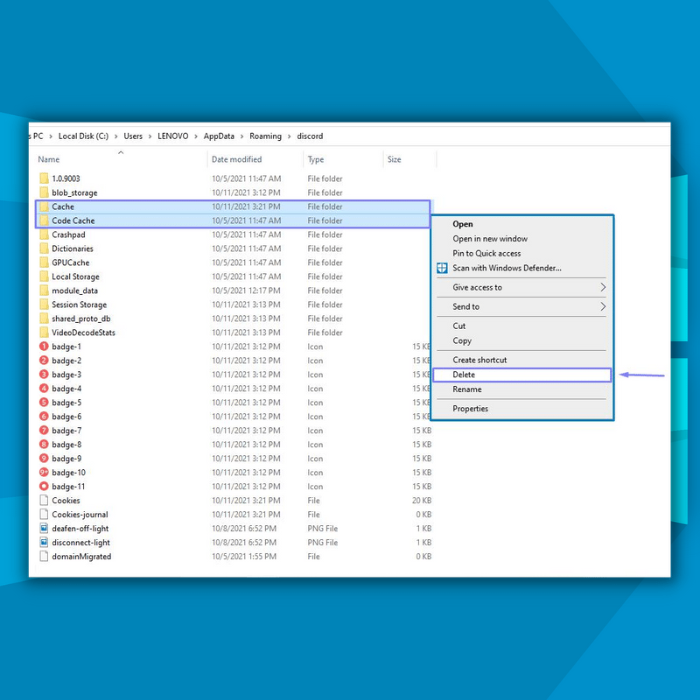
ನೀವು ಅಪಶ್ರುತಿ ಸಮಸ್ಯೆಗಳನ್ನು ಅನುಭವಿಸಿದರೆ ಪ್ರಾಕ್ಸಿಗಳನ್ನು ನಿಷ್ಕ್ರಿಯಗೊಳಿಸಿ
ಪ್ರಾಕ್ಸಿಗಳು ನಿಮ್ಮ ಸಾಧನದ ಸಿಸ್ಟಂನಲ್ಲಿ ರಕ್ಷಣಾತ್ಮಕ ಪದರವಾಗಿ ಕಾರ್ಯನಿರ್ವಹಿಸುತ್ತವೆ, ಟ್ರಾಫಿಕ್ ಅನ್ನು ಫಿಲ್ಟರ್ ಮಾಡುತ್ತವೆ ಮತ್ತು ಹೆಚ್ಚುವರಿ ಮಟ್ಟದ ಭದ್ರತೆಯನ್ನು ಒದಗಿಸುತ್ತವೆ. ಡಿಸ್ಕಾರ್ಡ್ನಂತಹ ಥರ್ಡ್-ಪಾರ್ಟಿ ಅಪ್ಲಿಕೇಶನ್ಗಳನ್ನು ಬಳಸುವಾಗ, ಅವರು ನಿಮ್ಮ ಸಿಸ್ಟಂನ ಉಲ್ಲೇಖ ಸೆಟ್ಟಿಂಗ್ಗಳು ಮತ್ತು ಪ್ರಾಕ್ಸಿ ಕಾನ್ಫಿಗರೇಶನ್ಗಳಿಂದ ಸ್ಥಾಪಿಸಲಾದ ನಿಯಮಗಳಿಗೆ ಬದ್ಧರಾಗಿರಬೇಕು.
ಪ್ರಾಕ್ಸಿಗಳೊಂದಿಗಿನ ಸಮಸ್ಯೆಗಳು 'ಅಸಮಾಧಾನ ತೆರೆಯುವುದಿಲ್ಲ' ನಂತಹ ದೋಷಗಳಿಗೆ ಕಾರಣವಾಗಬಹುದು.ಈ ದೋಷ, ನಿಮ್ಮ ಸಾಧನದಲ್ಲಿ ಪ್ರಾಕ್ಸಿ ಸೆಟ್ಟಿಂಗ್ಗಳನ್ನು ನಿಷ್ಕ್ರಿಯಗೊಳಿಸಲು ಪರಿಗಣಿಸಿ. ಪ್ರಾಕ್ಸಿ ಸೆಟ್ಟಿಂಗ್ಗಳನ್ನು ನಿಷ್ಕ್ರಿಯಗೊಳಿಸಲು ಕೆಳಗಿನ ಹಂತಗಳನ್ನು ಅನುಸರಿಸಿ:
ಹಂತ 1 : ಮುಖ್ಯ ಮೆನುವಿನಿಂದ ಸೆಟ್ಟಿಂಗ್ಗಳನ್ನು ಪ್ರಾರಂಭಿಸಿ ಅಥವಾ ಶಾರ್ಟ್ಕಟ್ ಕೀಗಳನ್ನು ಬಳಸಿ (Windows key + I.)

ಹಂತ 2 : ಸೆಟ್ಟಿಂಗ್ಗಳ ವಿಂಡೋದಲ್ಲಿ, ಎಡ ಫಲಕದಿಂದ 'ಪ್ರಾಕ್ಸಿ' ಟ್ಯಾಬ್ ಅನ್ನು ಆಯ್ಕೆ ಮಾಡುವ ಮೂಲಕ 'ನೆಟ್ವರ್ಕ್ ಮತ್ತು ಇಂಟರ್ನೆಟ್' ಆಯ್ಕೆಮಾಡಿ. ಮುಂದಿನ ವಿಂಡೋದಲ್ಲಿ, 'ಸ್ವಯಂಚಾಲಿತವಾಗಿ ಸೆಟ್ಟಿಂಗ್ಗಳನ್ನು ಪತ್ತೆ ಮಾಡಿ' ಆಯ್ಕೆಯನ್ನು ಆರಿಸಿ ನಂತರ 'ಪ್ರಾಕ್ಸಿ ಸರ್ವರ್ ಬಳಸಿ' ಕ್ಲಿಕ್ ಮಾಡಿ ಮತ್ತು ಅದನ್ನು ಆಫ್ ಮಾಡಿ.


ಡಿಸ್ಕಾರ್ಡ್ ಅಪ್ಲಿಕೇಶನ್ ತೆರೆಯದಿದ್ದರೆ DNS ಸೆಟ್ಟಿಂಗ್ಗಳನ್ನು ಪರಿಶೀಲಿಸಿ
ನಿಮ್ಮ ಸಾಧನದಲ್ಲಿ DNS ಕೊನೆಯದಾಗಿ ಭೇಟಿ ನೀಡಿದ ವೆಬ್ಸೈಟ್ನ ಸಂಗ್ರಹವನ್ನು ರಚಿಸಲು ಸಹಾಯ ಮಾಡುತ್ತದೆ. ವೆಬ್ಸೈಟ್ಗಳಿಗಾಗಿ ಸಂಗ್ರಹವನ್ನು ಸಂಗ್ರಹಿಸುವುದು ಸಿಸ್ಟಮ್ ಮತ್ತು ಸಿಸ್ಟಮ್ ಫೈಲ್ಗಳ ಮೇಲೆ ಹೊರೆಯನ್ನು ಉಂಟುಮಾಡಬಹುದು ಮತ್ತು ಇದು 'ಡಿಸ್ಕಾರ್ಡ್ ತೆರೆಯುವುದಿಲ್ಲ' ನಂತಹ ದೋಷಗಳಿಗೆ ಕಾರಣವಾಗಬಹುದು. ಸಂಗ್ರಹವನ್ನು ತೆರವುಗೊಳಿಸುವ ಮೂಲಕ DNS ಸೆಟ್ಟಿಂಗ್ಗಳನ್ನು ಮರುಹೊಂದಿಸುವುದು ಉದ್ದೇಶವನ್ನು ಪೂರೈಸುತ್ತದೆ. ಹಂತಗಳು ಇಲ್ಲಿವೆ:
ಹಂತ 1 : ಕೀಬೋರ್ಡ್ನಿಂದ, 'ರನ್' ಉಪಯುಕ್ತತೆಯನ್ನು ಪ್ರಾರಂಭಿಸಲು ಏಕಕಾಲದಲ್ಲಿ ವಿಂಡೋಸ್ ಕೀ + ಆರ್ ಅನ್ನು ಕ್ಲಿಕ್ ಮಾಡಿ. ಕಮಾಂಡ್ ಬಾಕ್ಸ್ನಲ್ಲಿ, 'cmd' ಎಂದು ಟೈಪ್ ಮಾಡಿ ಮತ್ತು ಮುಂದುವರಿಸಲು ಎಂಟರ್ ಕ್ಲಿಕ್ ಮಾಡಿ.

ಹಂತ 2 : ಕಮಾಂಡ್ ಪ್ರಾಂಪ್ಟಿನಲ್ಲಿ ‘ipconfig/flushdns’ ಎಂದು ಟೈಪ್ ಮಾಡಿ. ಕ್ರಿಯೆಯನ್ನು ಪೂರ್ಣಗೊಳಿಸಲು ಎಂಟರ್ ಕ್ಲಿಕ್ ಮಾಡಿ. ಇದು DNS ಸೆಟ್ಟಿಂಗ್ಗಳನ್ನು ಮರುಹೊಂದಿಸುತ್ತದೆ ಮತ್ತು ವೆಬ್ಸೈಟ್-ಲಿಂಕ್ ಮಾಡಲಾದ ಸಂಗ್ರಹವನ್ನು ತೆರವುಗೊಳಿಸುತ್ತದೆ.

ಡಿಸ್ಕಾರ್ಡ್ ತೆರೆಯುತ್ತಿಲ್ಲವನ್ನು ಸರಿಪಡಿಸಲು ಕಮಾಂಡ್ ಪ್ರಾಂಪ್ಟ್ ಬಳಸಿ
ಕಮಾಂಡ್ ಪ್ರಾಂಪ್ಟ್ ಯುಟಿಲಿಟಿ ಮೂಲಕ ದೋಷಗಳನ್ನು ಸರಿಪಡಿಸುವುದು ಯಾವಾಗಲೂ ಸುರಕ್ಷಿತ ಆಯ್ಕೆಯಾಗಿದೆ. ಇದು ವಿವಿಧ ಸಿಸ್ಟಮ್ ಕಾರ್ಯಗಳನ್ನು ಪ್ರವೇಶಿಸಲು ಅಥವಾ ಅಂತ್ಯಗೊಳಿಸಲು ಸಹಾಯ ಮಾಡುತ್ತದೆ ಮತ್ತುಸಾಧನದಿಂದ ದೋಷಗಳನ್ನು ನಿವಾರಿಸಿ. ಡಿಸ್ಕಾರ್ಡ್ ಅನ್ನು ಸರಿಪಡಿಸಲು ಕಮಾಂಡ್ ಪ್ರಾಂಪ್ಟ್ ಕ್ರಿಯೆಯನ್ನು ಬಳಸುವುದು ತೆರೆಯುವುದಿಲ್ಲ ದೋಷವನ್ನು ಸರಿಪಡಿಸಲು ಸಹಾಯ ಮಾಡುತ್ತದೆ. ನೀವು ಕಮಾಂಡ್ ಪ್ರಾಂಪ್ಟ್ ಮೂಲಕ ಅಪಶ್ರುತಿಯನ್ನು ಕೊನೆಗೊಳಿಸಬಹುದು. ಅನುಸರಿಸಬೇಕಾದ ಹಂತಗಳು ಇಲ್ಲಿವೆ:
ಹಂತ 1 : ವಿಂಡೋಸ್ ಕೀ + ಆರ್ ಮೂಲಕ ಕೀಬೋರ್ಡ್ ಮೂಲಕ 'ರನ್" ಸೌಲಭ್ಯವನ್ನು ಪ್ರಾರಂಭಿಸಿ. ಕಮಾಂಡ್ ಬಾಕ್ಸ್ನಲ್ಲಿ, 'cmd' ಎಂದು ಟೈಪ್ ಮಾಡಿ ಮತ್ತು 'ಸರಿ' ಕ್ಲಿಕ್ ಮಾಡಿ ಮುಂದುವರಿಸಲು. ಕಮಾಂಡ್ ಪ್ರಾಂಪ್ಟ್ ಪ್ರಾರಂಭವಾಗುತ್ತದೆ.

ಹಂತ 2 : ಕಮಾಂಡ್ ಪ್ರಾಂಪ್ಟ್ನಲ್ಲಿ, 'taskkill /F /IM Discord.exe' ಎಂದು ಟೈಪ್ ಮಾಡಿ ಮತ್ತು ಕ್ರಿಯೆಯನ್ನು ಪೂರ್ಣಗೊಳಿಸಲು ಎಂಟರ್ ಕ್ಲಿಕ್ ಮಾಡಿ. ಸಿಸ್ಟಮ್ ಹಿನ್ನೆಲೆಯಲ್ಲಿ ಕಾರ್ಯನಿರ್ವಹಿಸುವ ಎಲ್ಲಾ ಅಪಶ್ರುತಿ ಫೈಲ್ಗಳನ್ನು ಗುರುತಿಸುತ್ತದೆ ಮತ್ತು ಗುರುತಿಸುತ್ತದೆ ಮತ್ತು ಪ್ರಕ್ರಿಯೆಯನ್ನು ಕೊನೆಗೊಳಿಸಲು ಎಲ್ಲಾ ಫೈಲ್ಗಳನ್ನು ಕೊನೆಗೊಳಿಸುತ್ತದೆ.

ಡಿಸ್ಕಾರ್ಡ್ ತೆರೆಯದಿರುವುದನ್ನು ಸರಿಪಡಿಸಲು ಸಾಧನದಲ್ಲಿ ದಿನಾಂಕ ಮತ್ತು ಸಮಯವನ್ನು ಹೊಂದಿಸಿ
ಹೆಚ್ಚಿನ ಮೂರನೇ ವ್ಯಕ್ತಿಯ ಅಪ್ಲಿಕೇಶನ್ಗಳು ನಿಮ್ಮ ಸಾಧನದ ಸಮಯ ಮತ್ತು ದಿನಾಂಕದ ಪ್ರಕಾರ ಕಾರ್ಯನಿರ್ವಹಿಸುತ್ತವೆ. ಯಾವುದೇ ಬದಲಾವಣೆಯು ಸಾಮಾನ್ಯ ಕಾರ್ಯನಿರ್ವಹಣೆಯನ್ನು ಅಡ್ಡಿಪಡಿಸಬಹುದು ಮತ್ತು ದೋಷಗಳಿಗೆ ಕಾರಣವಾಗಬಹುದು. ನಿಮ್ಮ ಸಾಧನದ ದಿನಾಂಕ ಮತ್ತು ಸಮಯದ ಸೆಟ್ಟಿಂಗ್ಗಳ ಕಾರಣದಿಂದಾಗಿ ಅಪಶ್ರುತಿಯು ತೆರೆಯುವುದಿಲ್ಲ. ದಿನಾಂಕ ಮತ್ತು ಸಮಯವನ್ನು ಹೊಂದಿಸುವುದರಿಂದ ದೋಷವನ್ನು ಪರಿಹರಿಸಬಹುದು. ಅನುಸರಿಸಬೇಕಾದ ಹಂತಗಳು ಇಲ್ಲಿವೆ:
ಹಂತ 1 : ನಿಮ್ಮ ಸಾಧನದ ಮುಖ್ಯ ಮೆನುವಿನಿಂದ 'ಸೆಟ್ಟಿಂಗ್ಗಳನ್ನು' ಪ್ರಾರಂಭಿಸಿ ಅಥವಾ ಶಾರ್ಟ್ಕಟ್ ಬಳಸಿ (Windows key + I.)

ಹಂತ 2 : ಸೆಟ್ಟಿಂಗ್ಗಳ ಮೆನುವಿನಲ್ಲಿ, 'ಸಮಯ ಮತ್ತು ಭಾಷೆ' ಆಯ್ಕೆಯನ್ನು ಆರಿಸಿ. ಹೊಸ ವಿಂಡೋದಲ್ಲಿ, ಸಮಯ ಮತ್ತು ದಿನಾಂಕ ಟ್ಯಾಬ್ ಅನ್ನು ಟಾಗಲ್ ಮಾಡಿ, ಅಂದರೆ, 'ಸಮಯವನ್ನು ಸ್ವಯಂಚಾಲಿತವಾಗಿ ಹೊಂದಿಸಿ.' ಟ್ಯಾಬ್ ಅನ್ನು ತಿರುಗಿಸಿ ಆನ್ ಆಗಿದೆ ಮತ್ತು ನಿಮ್ಮ ಸಾಧನವು ನಿಮ್ಮ ಆದ್ಯತೆಯ ದೇಶ ಮತ್ತು ಪ್ರದೇಶಕ್ಕೆ ಅನುಗುಣವಾಗಿ ಸಮಯ ಮತ್ತು ದಿನಾಂಕವನ್ನು ಹೊಂದಿಸುತ್ತದೆ.

ನವೀಕರಿಸಿಸಿಸ್ಟಮ್ ಮತ್ತು ಅಪ್ಡೇಟ್ ಡಿಸ್ಕಾರ್ಡ್
ಸ್ನೇಹಿತರು, ಕುಟುಂಬ ಮತ್ತು ಸಹೋದ್ಯೋಗಿಗಳೊಂದಿಗೆ ಸಂಪರ್ಕದಲ್ಲಿರಲು ಅಪಶ್ರುತಿಯು ಅತ್ಯುತ್ತಮ ಸಾಧನವಾಗಿದೆ, ಇದು ಕೆಲವೊಮ್ಮೆ ಪ್ಲಾಟ್ಫಾರ್ಮ್ ಅನ್ನು ಪ್ರವೇಶಿಸದಂತೆ ಬಳಕೆದಾರರನ್ನು ತಡೆಯುವ ದೋಷಗಳು ಅಥವಾ ದೋಷಗಳನ್ನು ಅನುಭವಿಸಬಹುದು.
ಒಂದು ಈ ದೋಷದ ಸಾಮಾನ್ಯ ಕಾರಣಗಳಲ್ಲಿ ನಿಮ್ಮ ಸಾಧನದಲ್ಲಿನ ಹಳೆಯ ಸಾಫ್ಟ್ವೇರ್ ಆಗಿದೆ. ಡಿಸ್ಕಾರ್ಡ್ ನಿರಂತರವಾಗಿ ಬದಲಾಗುತ್ತಿರುವುದರಿಂದ ಮತ್ತು ಉಪಯುಕ್ತತೆ ಮತ್ತು ಕಾರ್ಯಕ್ಷಮತೆಯನ್ನು ಸುಧಾರಿಸಲು ನವೀಕರಿಸಲಾಗುತ್ತಿದೆ, ನಿಮ್ಮ ಆಪರೇಟಿಂಗ್ ಸಿಸ್ಟಮ್ ಮತ್ತು ಡಿಸ್ಕಾರ್ಡ್ ಕ್ಲೈಂಟ್ ಯಾವಾಗಲೂ ಅಪ್-ಟು-ಡೇಟ್ ಆಗಿರುವುದನ್ನು ಖಚಿತಪಡಿಸಿಕೊಳ್ಳುವುದು ಮುಖ್ಯವಾಗಿದೆ.
ಸಾಫ್ಟ್ವೇರ್ ನವೀಕರಣಗಳನ್ನು ಪರಿಶೀಲಿಸುವ ಮೂಲಕ ಇದನ್ನು ತ್ವರಿತವಾಗಿ ಮಾಡಬಹುದು ನಿಮ್ಮ ಸಾಧನ ಮತ್ತು ಡಿಸ್ಕಾರ್ಡ್ ಅಪ್ಲಿಕೇಶನ್ನಲ್ಲಿ. ಒಮ್ಮೆ ನೀವು ನಿಮ್ಮ ಆಪರೇಟಿಂಗ್ ಸಿಸ್ಟಮ್ ಮತ್ತು ಡಿಸ್ಕಾರ್ಡ್ ಕ್ಲೈಂಟ್ ಅನ್ನು ನವೀಕರಿಸಿದ ನಂತರ, ಯಾವುದೇ ಸಮಸ್ಯೆಗಳಿಲ್ಲದೆ ನೀವು ಪ್ಲಾಟ್ಫಾರ್ಮ್ ಅನ್ನು ಪ್ರವೇಶಿಸಲು ಸಾಧ್ಯವಾಗುತ್ತದೆ. ಡಿಸ್ಕಾರ್ಡ್ ಅನ್ನು ಸರಿಪಡಿಸಲು ನಿಮ್ಮ ಸಿಸ್ಟಂ ಅನ್ನು ನವೀಕರಿಸಲು ಸರಿಯಾದ ಹಂತಗಳು ಇಲ್ಲಿವೆ:
ಹಂತ 1 : ಮುಖ್ಯ ಮೆನು ಮೂಲಕ ಸೆಟ್ಟಿಂಗ್ಗಳನ್ನು ಪ್ರಾರಂಭಿಸಿ ಮತ್ತು ಸೆಟ್ಟಿಂಗ್ಗಳ ವಿಂಡೋದಿಂದ ನವೀಕರಣ ಮತ್ತು ಭದ್ರತಾ ಆಯ್ಕೆಯನ್ನು ಆರಿಸಿ.

ಹಂತ 2 : ನವೀಕರಣ ಮತ್ತು ಭದ್ರತಾ ವಿಂಡೋದಲ್ಲಿ, ವಿಂಡೋಸ್ ಅಪ್ಡೇಟ್ ಆಯ್ಕೆಯನ್ನು ಆರಿಸಿ. ಮತ್ತು ನವೀಕರಣಗಳಿಗಾಗಿ ಪರಿಶೀಲಿಸಿ - ಡಿಸ್ಕಾರ್ಡ್ ದೋಷಗಳನ್ನು ಸರಿಪಡಿಸಲು ನವೀಕರಣವನ್ನು ಆಯ್ಕೆಮಾಡಿ.

ನೀವು ಅಪಶ್ರುತಿಯನ್ನು ತೆರೆಯಲು ಸಾಧ್ಯವಾಗದಿದ್ದರೆ ಹಿನ್ನೆಲೆ ಅಪ್ಲಿಕೇಶನ್ಗಳನ್ನು ಮುಚ್ಚಿ
ನಿಮ್ಮ ಸಾಧನದಲ್ಲಿ ನೀವು ಯಾವುದೇ ಮೂರನೇ ವ್ಯಕ್ತಿಯ ಅಪ್ಲಿಕೇಶನ್ ಅಥವಾ ಸಾಫ್ಟ್ವೇರ್ ಅನ್ನು ಬಳಸುತ್ತಿರುವಾಗ, ಅದು ಚಿತ್ರವನ್ನು ಮೆಮೊರಿಯಲ್ಲಿ ಇರಿಸುತ್ತದೆ. ನಿಮ್ಮ ಸಾಧನದಲ್ಲಿನ ಈ ಮೆಮೊರಿಯನ್ನು 'ಹಿನ್ನೆಲೆ ಅಪ್ಲಿಕೇಶನ್' ಎಂದು ಕರೆಯಲಾಗುತ್ತದೆ. ಹಿನ್ನೆಲೆ ಅಪ್ಲಿಕೇಶನ್ಗಳು ಕೆಲವೊಮ್ಮೆ ಸಿಸ್ಟಂನ ದಕ್ಷತೆಯ ಹೆಚ್ಚಿನ ಭಾಗವನ್ನು ಬಳಸುತ್ತವೆ ಮತ್ತು ಕ್ರಿಯಾತ್ಮಕತೆಗೆ ಕಾರಣವಾಗುತ್ತವೆ.ಡಿಸ್ಕಾರ್ಡ್ನೊಂದಿಗೆ ದೋಷಗಳು.
ಎಲ್ಲಾ ಹಿನ್ನೆಲೆ ಅಪ್ಲಿಕೇಶನ್ಗಳನ್ನು ಮುಚ್ಚುವುದರಿಂದ ಮೆಮೊರಿ ಬಳಕೆ ಕಡಿಮೆಯಾಗುತ್ತದೆ ಮತ್ತು ದೋಷವನ್ನು ಪರಿಹರಿಸುತ್ತದೆ. ಡಿಸ್ಕಾರ್ಡ್ ತೆರೆಯದಿರುವುದನ್ನು ಸರಿಪಡಿಸಲು ಅನುಸರಿಸಬೇಕಾದ ಹಂತಗಳು ಇಲ್ಲಿವೆ:
ಹಂತ 1 : ನಿಮ್ಮ ಸಾಧನದ ಮುಖ್ಯ ಮೆನುವಿನಿಂದ ಸೆಟ್ಟಿಂಗ್ಗಳನ್ನು ಪ್ರಾರಂಭಿಸಿ ಮತ್ತು ಸೆಟ್ಟಿಂಗ್ಗಳ ಮೆನುವಿನಿಂದ 'ಗೌಪ್ಯತೆ' ಆಯ್ಕೆಯನ್ನು ಆರಿಸಿ.

ಹಂತ 2 : ಗೌಪ್ಯತೆ ವಿಂಡೋದಲ್ಲಿ 'ಹಿನ್ನೆಲೆ ಅಪ್ಲಿಕೇಶನ್ಗಳು' ಆಯ್ಕೆಯನ್ನು ಆಯ್ಕೆಮಾಡಿ.

ಹಂತ 3 : ರಲ್ಲಿ ಮುಂದಿನ ವಿಂಡೋ, ಟ್ಯಾಬ್ ಅನ್ನು ಸ್ವಿಚ್ ಆಫ್ ಮಾಡಿ 'ಅಪ್ಲಿಕೇಶನ್ಗಳು ಹಿನ್ನೆಲೆಯಲ್ಲಿ ರನ್ ಆಗಲಿ.' ಇದು ಎಲ್ಲಾ ಹಿನ್ನೆಲೆ ಅಪ್ಲಿಕೇಶನ್ಗಳನ್ನು ನಿಷ್ಕ್ರಿಯಗೊಳಿಸುತ್ತದೆ ಮತ್ತು ದೋಷವನ್ನು ಪರಿಹರಿಸುತ್ತದೆ.

ಡಿಸ್ಕಾರ್ಡ್ ತೆರೆಯದಿದ್ದಲ್ಲಿ ಅನ್ಇನ್ಸ್ಟಾಲ್ ಮಾಡಿ ಮತ್ತು ಮರುಸ್ಥಾಪಿಸಿ
ಡಿಸ್ಕಾರ್ಡ್ ಅನ್ನು ಪರಿಹರಿಸಲು ಯಾವುದೇ ತ್ವರಿತ-ಫಿಕ್ಸ್ ವಿಧಾನಗಳು ಕಾರ್ಯನಿರ್ವಹಿಸದಿದ್ದರೆ ದೋಷವನ್ನು ತೆರೆಯುವುದಿಲ್ಲ, ನಂತರ ಅಪ್ಲಿಕೇಶನ್ ಅನ್ನು ಅನ್ಇನ್ಸ್ಟಾಲ್ ಮಾಡುವುದು ಮತ್ತು ಮರುಸ್ಥಾಪಿಸುವುದು ನಿಮ್ಮ ಸಾಧನಕ್ಕೆ ಡಿಸ್ಕಾರ್ಡ್ ಅಪ್ಲಿಕೇಶನ್ ನಿಮಗೆ ಸಹಾಯ ಮಾಡುತ್ತದೆ. ಅನುಸರಿಸಬೇಕಾದ ಹಂತಗಳು ಇಲ್ಲಿವೆ:
ಹಂತ 1 : ಟಾಸ್ಕ್ ಬಾರ್ನ ಹುಡುಕಾಟ ಬಾಕ್ಸ್ನಿಂದ ನಿಯಂತ್ರಣ ಫಲಕವನ್ನು ಪ್ರಾರಂಭಿಸಿ ಮತ್ತು ಅದನ್ನು ಪ್ರಾರಂಭಿಸಲು ಆಯ್ಕೆಯನ್ನು ಡಬಲ್ ಕ್ಲಿಕ್ ಮಾಡಿ.

ಹಂತ 2 : ನಿಯಂತ್ರಣ ಫಲಕ ಮೆನುವಿನಲ್ಲಿ 'ಪ್ರೋಗ್ರಾಂಗಳು' ಆಯ್ಕೆಯನ್ನು ಆರಿಸಿ.

ಹಂತ 3 : ಮುಂದಿನ ವಿಂಡೋದಲ್ಲಿ, 'ಪ್ರೋಗ್ರಾಮ್ಗಳು ಮತ್ತು ವೈಶಿಷ್ಟ್ಯಗಳ' ಆಯ್ಕೆಯನ್ನು ಆರಿಸಿ. ನ್ಯಾವಿಗೇಟ್ ಮಾಡಿ, ಪಟ್ಟಿಯಿಂದ 'ಡಿಸ್ಕಾರ್ಡ್' ಅನ್ನು ಹುಡುಕಿ ಮತ್ತು 'ಅಸ್ಥಾಪಿಸು' ಮೇಲೆ ಕ್ಲಿಕ್ ಮಾಡಿ ' ಟ್ಯಾಬ್.

ಹಂತ 4 : ಒಮ್ಮೆ ಅಸ್ಥಾಪಿಸಿದ ನಂತರ, ನಿಮ್ಮ ಸಾಧನವನ್ನು ರೀಬೂಟ್ ಮಾಡಿ ಮತ್ತು ಅಪ್ಲಿಕೇಶನ್ ಅನ್ನು ಮರುಸ್ಥಾಪಿಸಿ.
ಡಿಸ್ಕಾರ್ಡ್ ತೆರೆಯದಿರುವ ಬಗ್ಗೆ ಪದೇ ಪದೇ ಕೇಳಲಾಗುವ ಪ್ರಶ್ನೆಗಳು
ನನ್ನ ಆಪರೇಟಿಂಗ್ ಸಿಸ್ಟಮ್ಗೆ ನಾನು ಡಿಸ್ಕಾರ್ಡ್ ಅನ್ನು ಏಕೆ ಡೌನ್ಲೋಡ್ ಮಾಡಲು ಸಾಧ್ಯವಿಲ್ಲ?
ಅಲ್ಲಿ

